アンインストールしたAndroidアプリを復元する方法
スマホを使っていると、誤ってアプリをアンインストールしてしまうことがありますよね。大切なデータが残っていたり、もう一度使いたいアプリだったりと、焦ってしまう方も多いでしょう。
この記事では、Androidでアンインストールしたアプリを復元する方法を、初心者の方にもわかりやすく解説します。データの復元についても触れるので、ぜひ参考にしてみてください。
︎︎Part1.Androidアプリをアンインストール後に復元する方法
アプリの復元方法は、状況や必要度によって4つの方法があります。
方法1.Google PlayストアからAndroidアプリを再インストール
最も一般的で簡単な復元方法です。以下の手順で操作します。
手順1: Google Playストアを起動
手順2: 右上のアイコンをクリック
手順3: 「アプリとデバイスの管理」を選択
手順4: 「管理」タブを選択
手順5: 「このデバイス」と書いてあるドロップダウンから「未インストール」を選択
手順6: 再インストールしたいアプリを見つけて「インストール」をタップ

有料アプリの場合も、同じGoogleアカウントであれば追加料金なしで再インストールが可能です。
方法2.バックアップアプリを利用してAndroidアプリを復活する
Androidスマートフォンには、Googleアカウントと連携したバックアップ機能が搭載されています。設定アプリから「バックアップ」を有効にしておくと、アプリのデータや設定情報が自動的にバックアップされます。新しい端末やアプリの再インストール時に、バックアップから設定を復元できます。
ここでは、Google DriveからAndroidアプリのデータを復活する方法をご紹介します。
手順1: スマートフォンやパソコンからGoogleドライブにアクセスします。
手順2: 復元したいアプリのデータを保存したフォルダを開きます。
手順3: 復元したいファイルをダウンロードします。
手順4: ダウンロードしたファイルを、元のアプリでインポートします。

方法3.ルート化してシステムバックアップからAndroidアプリを戻す
上級者向けの方法として、端末をルート化してシステムレベルでのバックアップと復元を行う方法があります。ただし、ルート化は端末の保証が切れる可能性があり、セキュリティ上のリスクも伴うため、十分な知識と慎重な判断が必要です。
ルート化とシステムバックアップの手順:
手順1: 端末の機種によってルート化方法が異なります。XDA Developersなどのフォーラムで、自分の端末のルート化方法を検索しましょう。
手順2: ルート化後、端末にTWRPのファイルをコピーし、リカバリーモードでインストールします。TWRP (Team Win Recovery Project): 一般的に利用されているカスタムリカバリーの一つです。
手順3: リカバリーモードでTWRPを起動し、TWRPのメニューから「バックアップ」を選択し、バックアップを作成したいパーティションを選択します。 バックアップデータは、通常、端末の内部ストレージか外部ストレージに保存されます。
手順4: TWRPのメニューから「復元」を選択し、復元したいバックアップを選択します。
方法4.データ復元ソフトで削除したAndroidアプリのデータを復元する
UltData for Androidなどのデータ復元ソフトを使用すると、削除されたアプリのデータまで復元できる可能性があります。特に写真や連絡先、メッセージなど重要なデータが含まれるアプリの場合、データ復元ソフトの使用が効果的です。
他の方法では復元できないデータでも、専用Androidデータ復元ソフトを使用することでルート化なしでAndroidアプリのデータを取り戻せる可能性が高まります。Google Driveのバックアップデータからの選択的な復元にも対応しています。復元前にデータをプレビュー表示できるため、必要なファイルのみを選んで復元できる点も特徴的です。
Androidスマホから削除した連絡先や写真、音楽、SMSメッセージ、ビデオ、およびドキュメントなど複数種類のファイルを効率的かつ安全に復元することができます。
-
UltData for Androidを起動し、「削除したデータを復元」をクリックしてください。
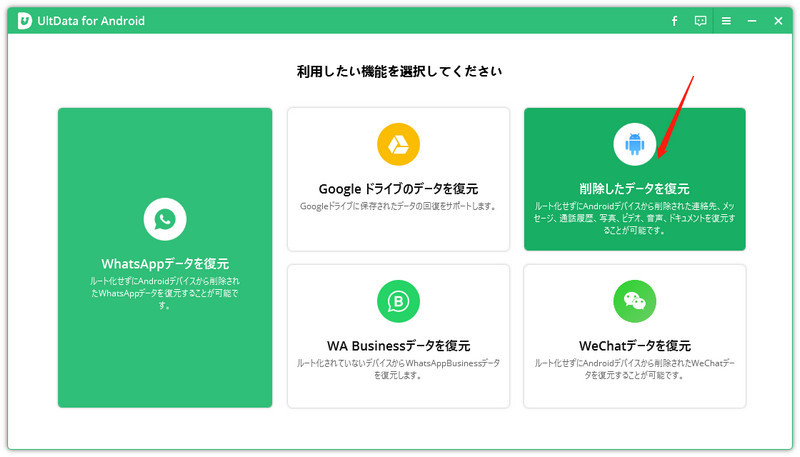
-
Android端末とPCをケーブル接続します。ガイダンスに従い、USBデバッグを有効にします。
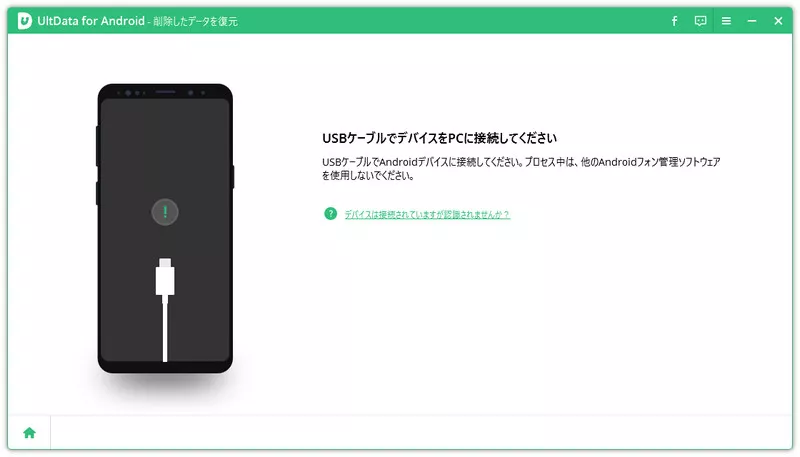
-
写真や動画にチェックを入れて「開始」をクリックすると、データのスキャンが始まります。スキャンしたデータがプレビュー表示されるので、復元したいデータを選択して「復元」をクリックします。
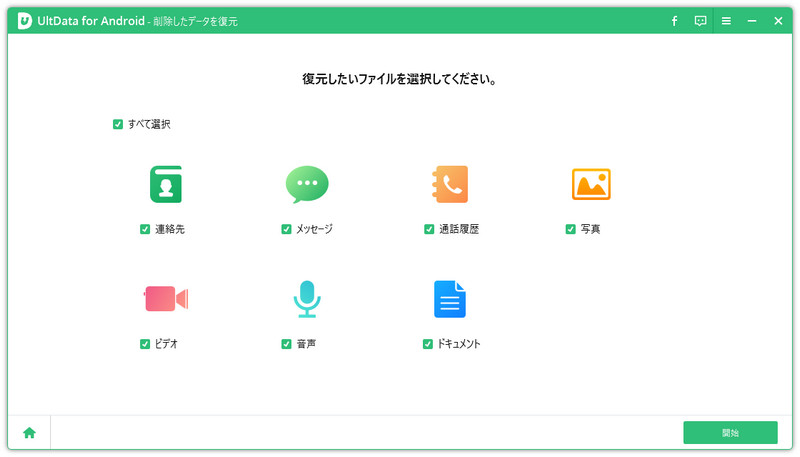
Part2. Androidアプリをアンインストール後に復元する時の注意点
一般的なアプリの再インストールでは、アプリ内に保存されていた写真、連絡先、メッセージなどの重要なデータまでは復元できません。特にルート化していないAndroid端末では、システムレベルでのデータ復元が難しい状況です。もちろん、データ復元ソフトUltData for Androidを利用すれば、データを復元できる可能性がございます。
- アプリ内データ: アプリ内で購入したアイテムやゲームの進行状況など、アプリ内のデータは、アプリを再インストールしても必ずしも復元されるとは限りません。事前にバックアップを取っておくことをおすすめします。UltData for Androidを使用すれば、復元する可能性があります。
- 端末の動作に影響: システムアプリは端末の動作に深く関わるため、誤った復元は端末の動作不良を引き起こす可能性があります。
- ルート化: システムアプリを復元する場合や、高度なバックアップ・復元を行う場合は、端末をルート化する必要があります。ルート化は端末の保証がなくなる可能性があるため、慎重に行いましょう。
- カスタムROM: カスタムROMを導入している場合は、復元方法が異なる場合があります。
- ウイルス感染: 不明なソースからAPKファイルをダウンロードすると、ウイルスに感染する可能性があります。
最後に
アプリの復元は、多くの場合Google Playストアからの再インストールで対応できます。しかし、重要なデータを含むアプリの場合は、UltData for Androidなどの専用ソフトを使用することで、より確実なデータ復元が可能です。アプリの誤削除を防ぐためには、定期的なバックアップを取ることが重要です。
また、アプリをアンインストールする前に、必要なデータをエクスポートしておくことをおすすめします。Androidデータ復元ソフトは最後の手段として活用し、普段からデータ管理を意識することで、大切な情報を守ることができるでしょう。
- ルート化せずにAndroidから削除された写真を回復
- 3ステップで紛失したAndroidデータを完全に復元
- Google ドライブのバックアップをプレビュー表示や選択的に復元・抽出可能
- Samsung、Huawei、Xiaomi、OPPO、Moto Z など、6000以上のAndroid 16スマートフォンとタブレットをサポート
アンインストールしたAndroidアプリを復元する方法
最終更新日2024-11-14 / カテゴリAndroid データ復元

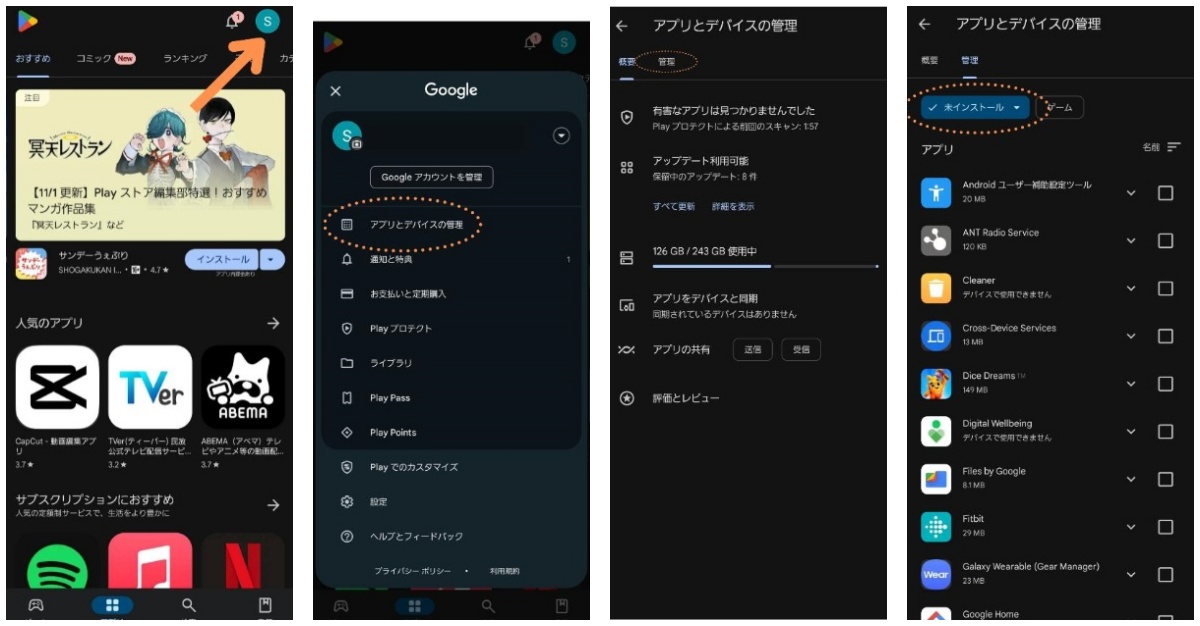
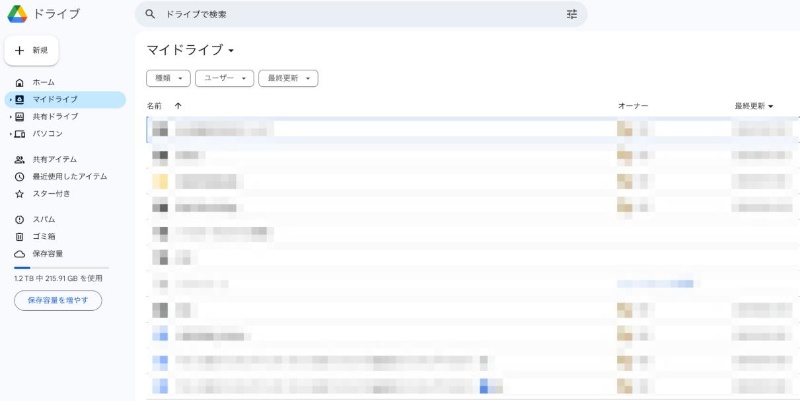









(0 票、平均: 5.0 out of 5 )
(クリックしてこの記事へコメント)